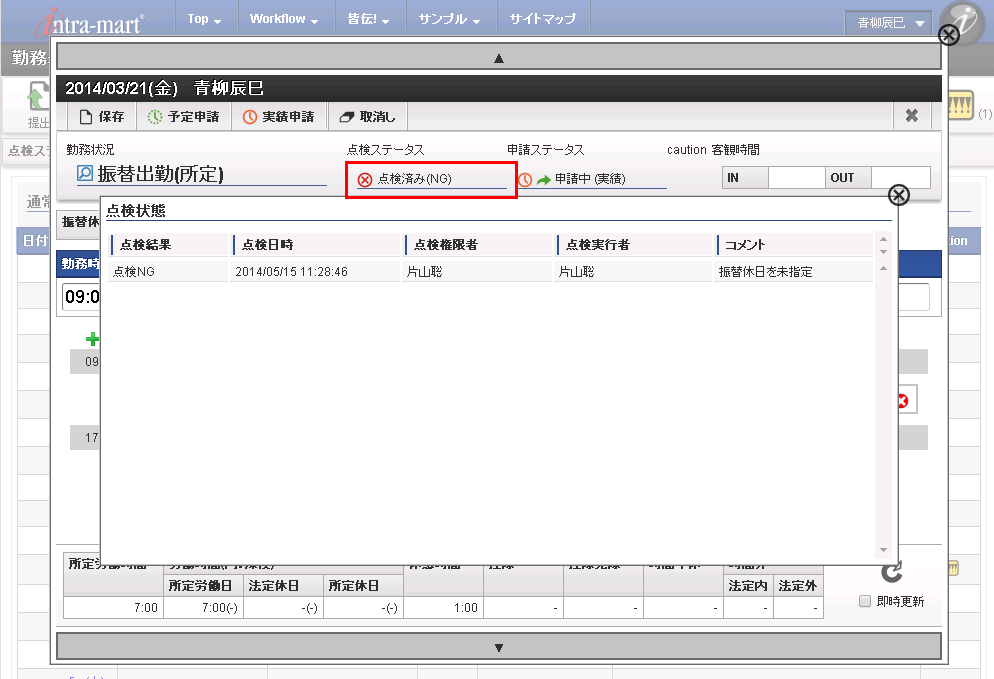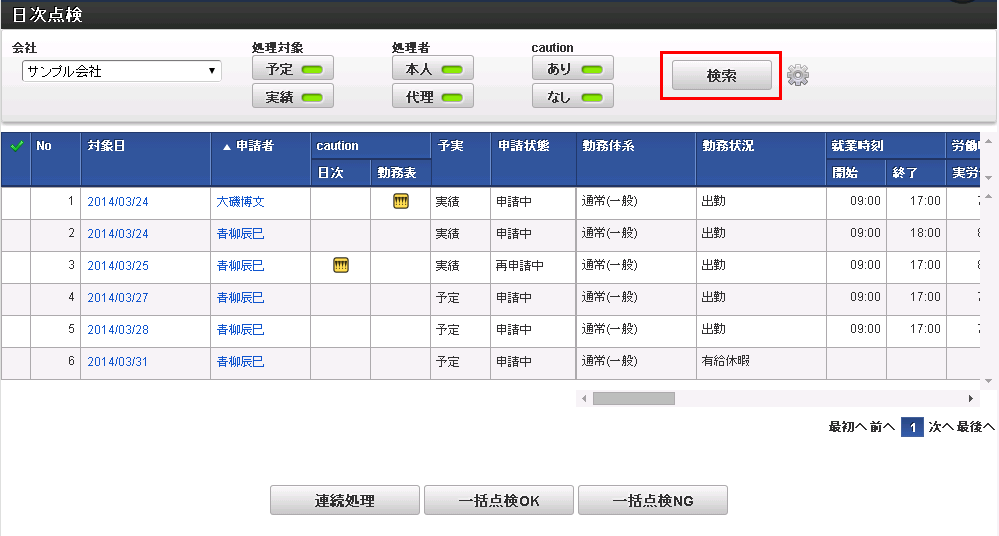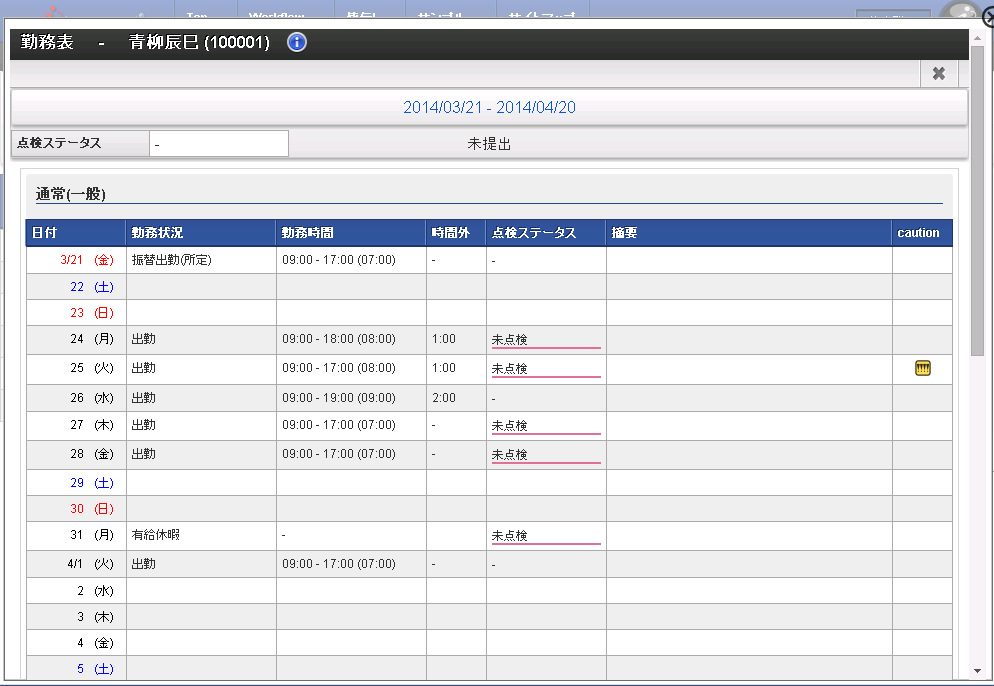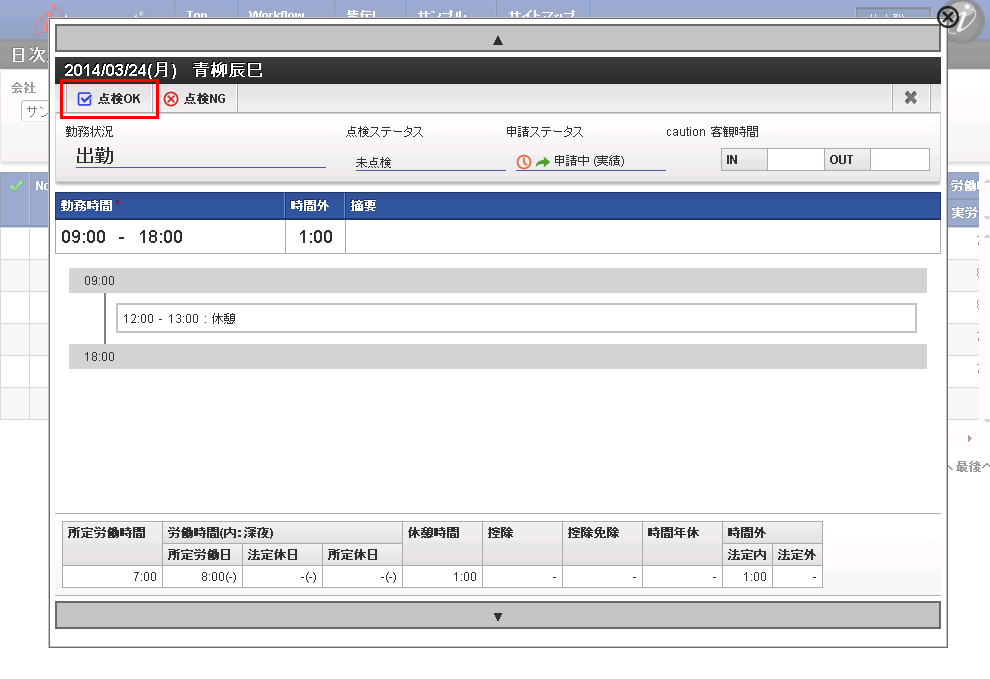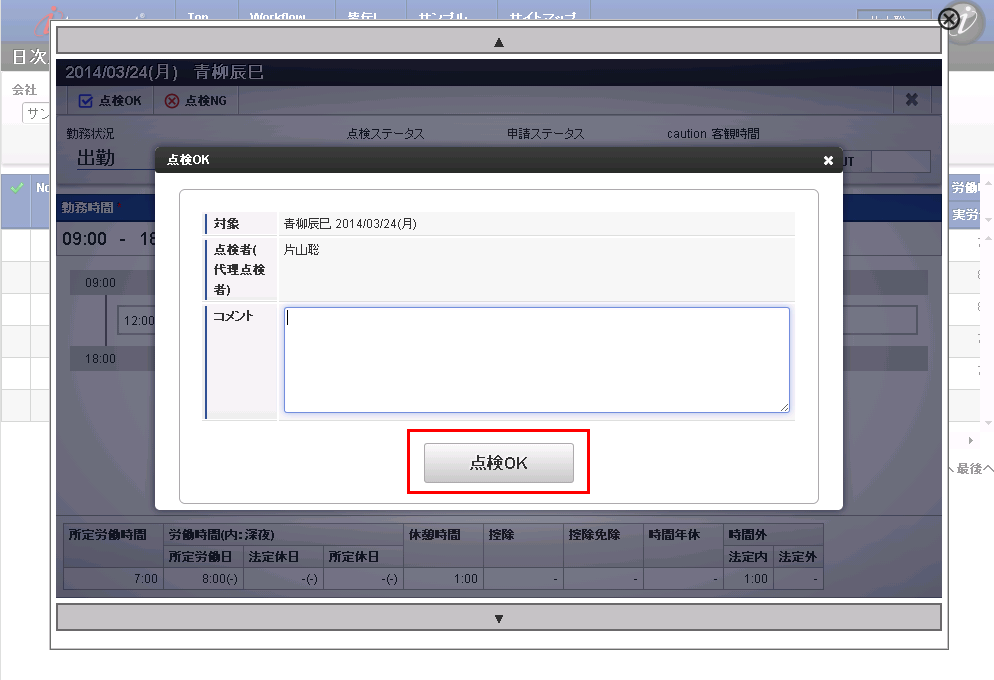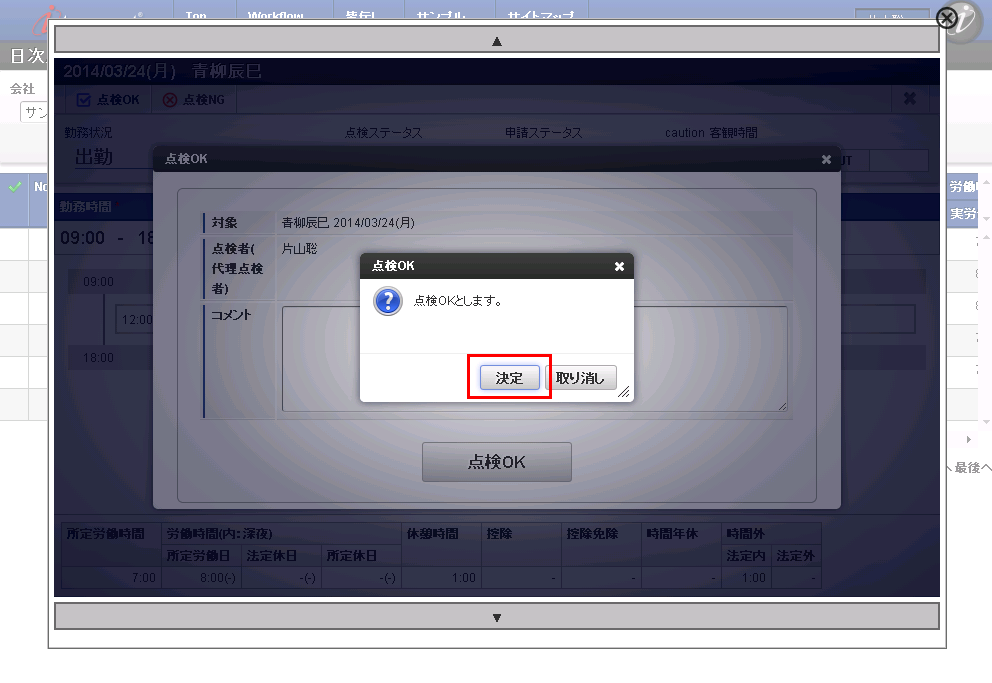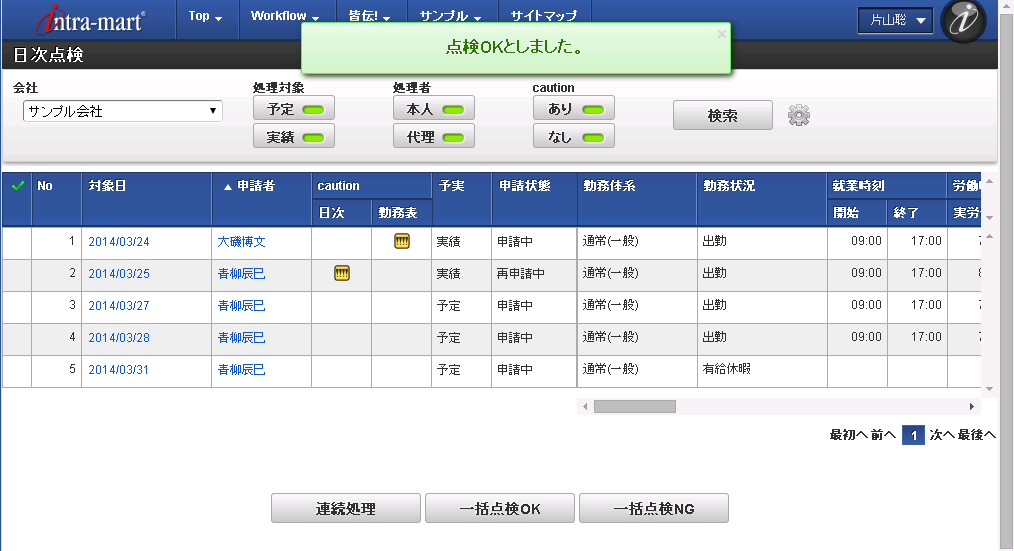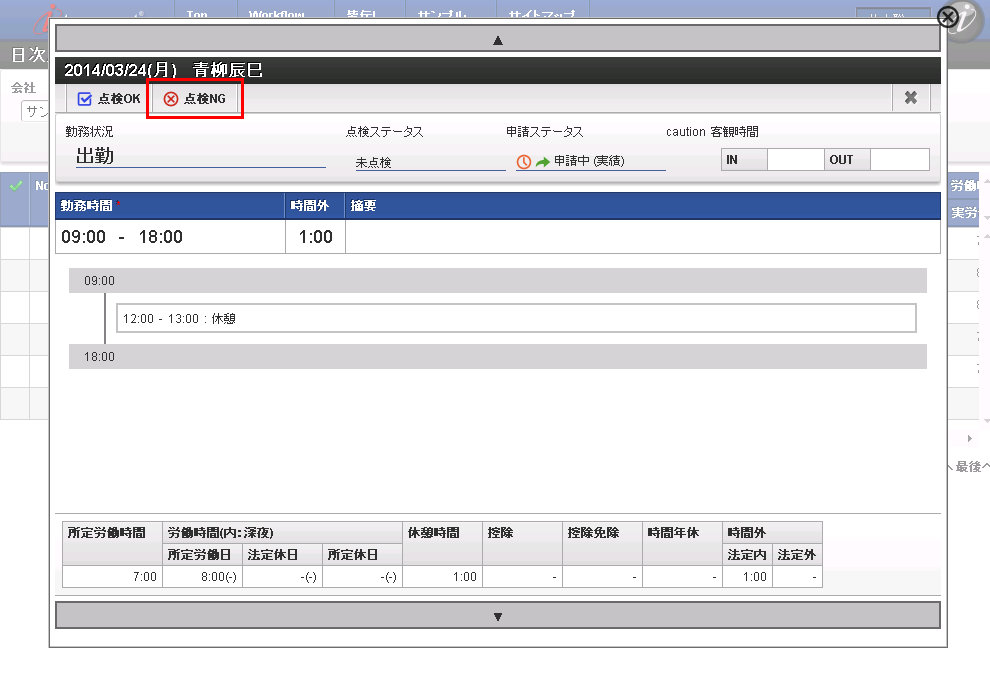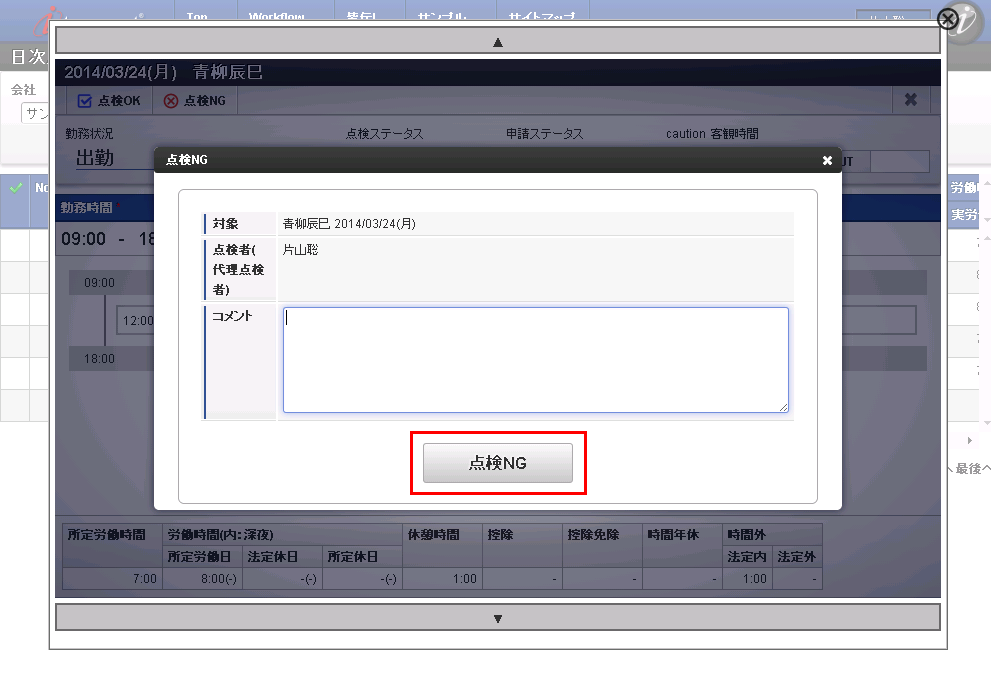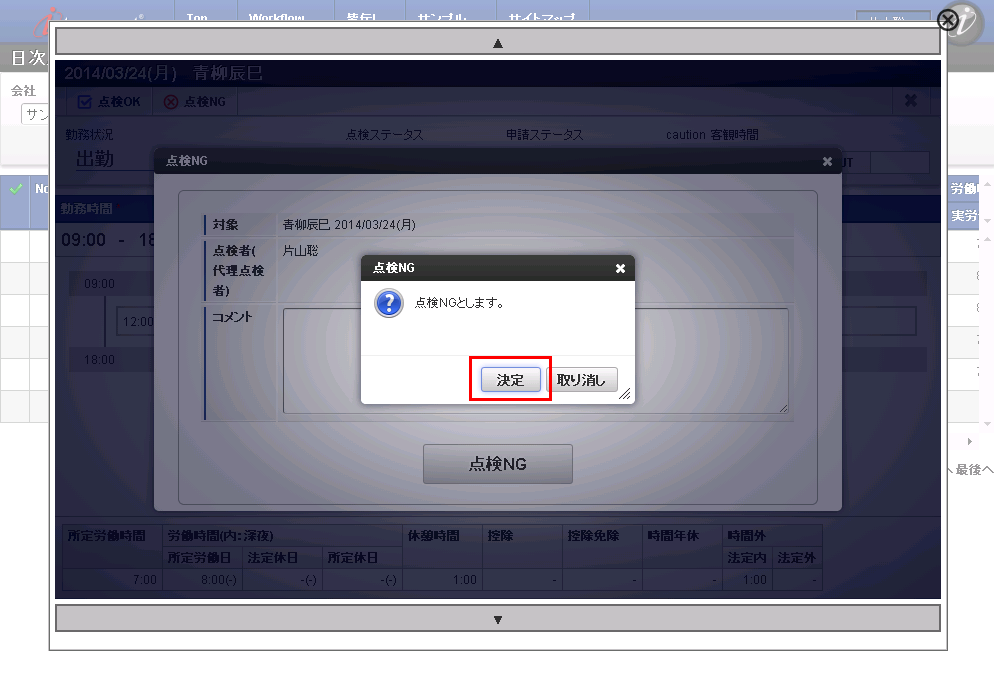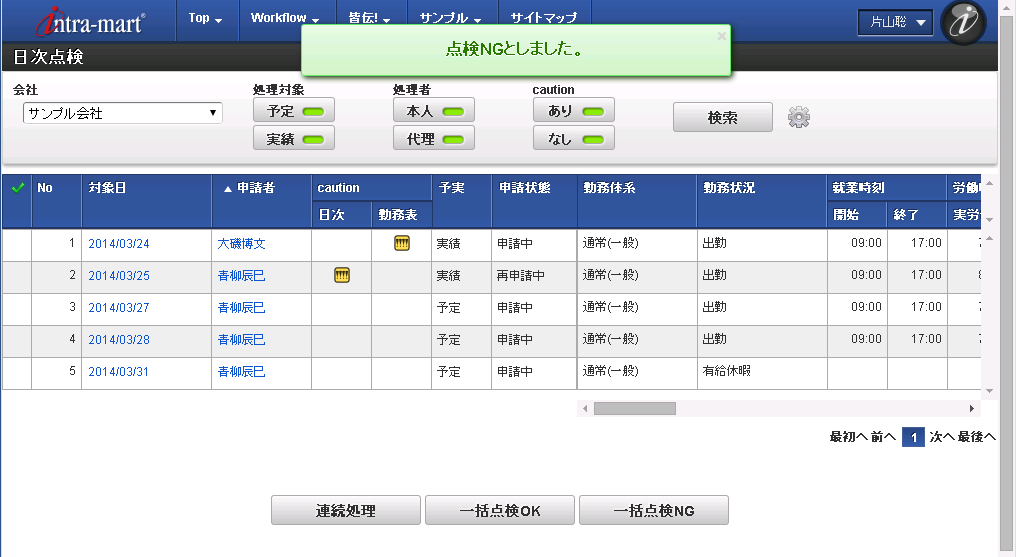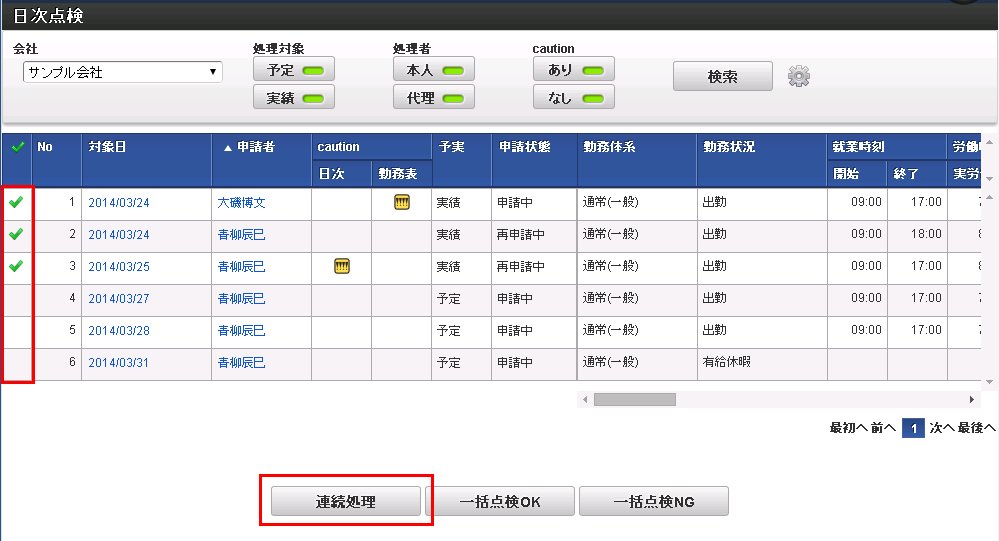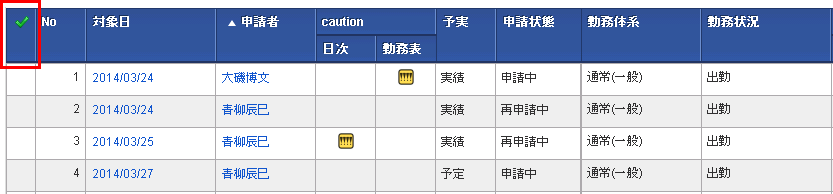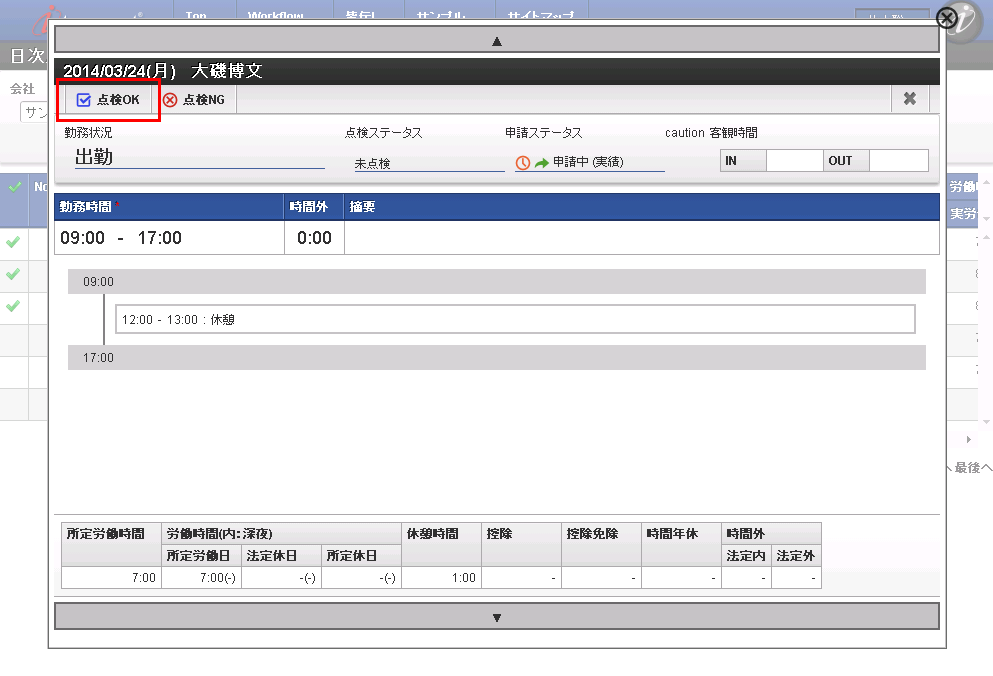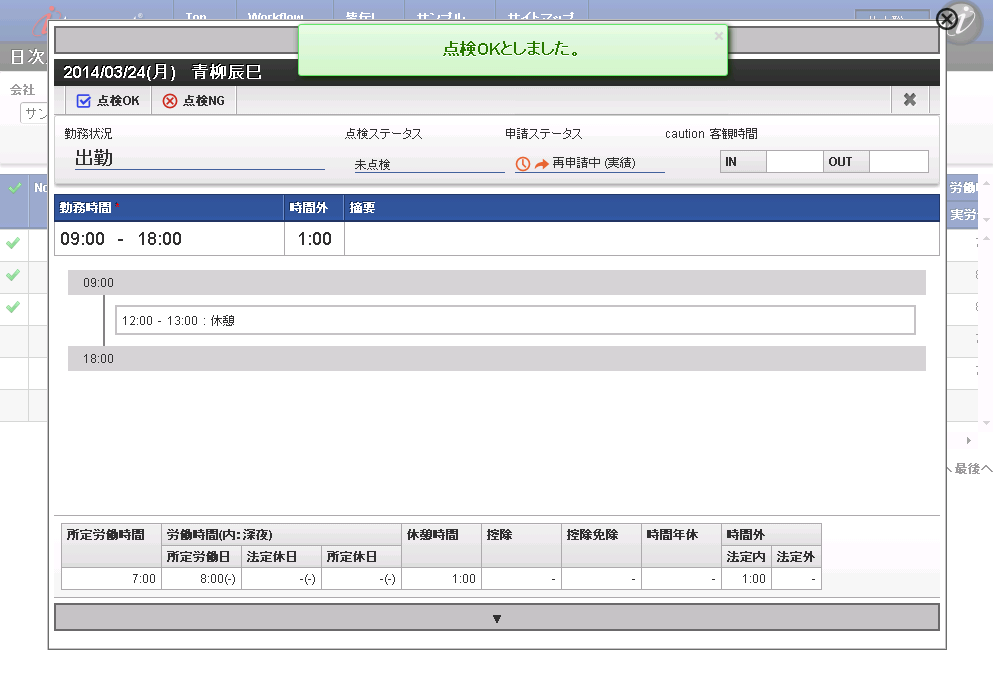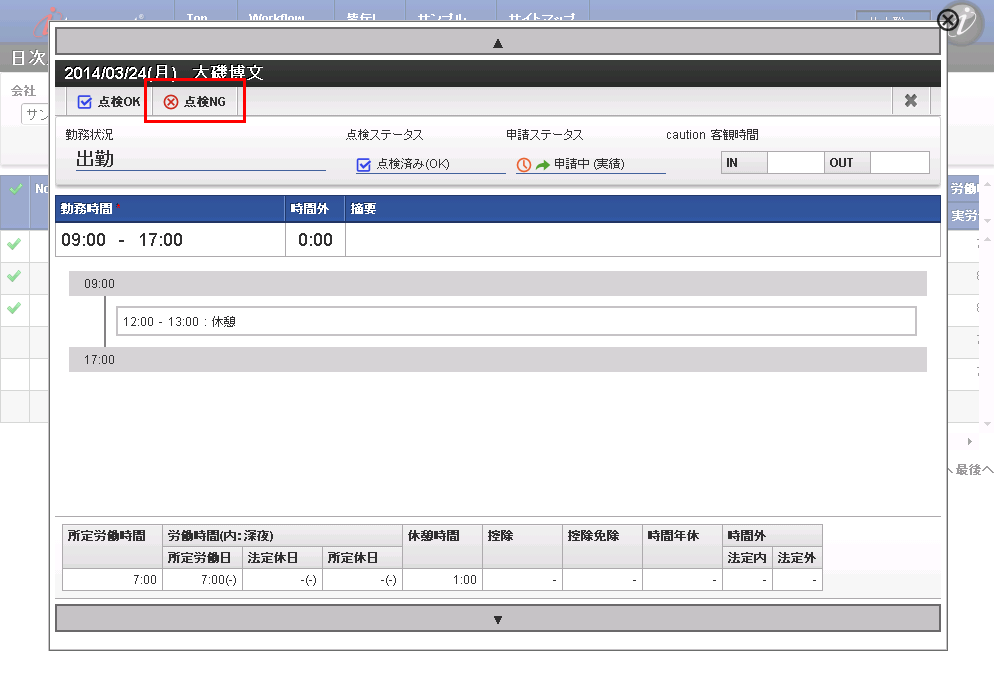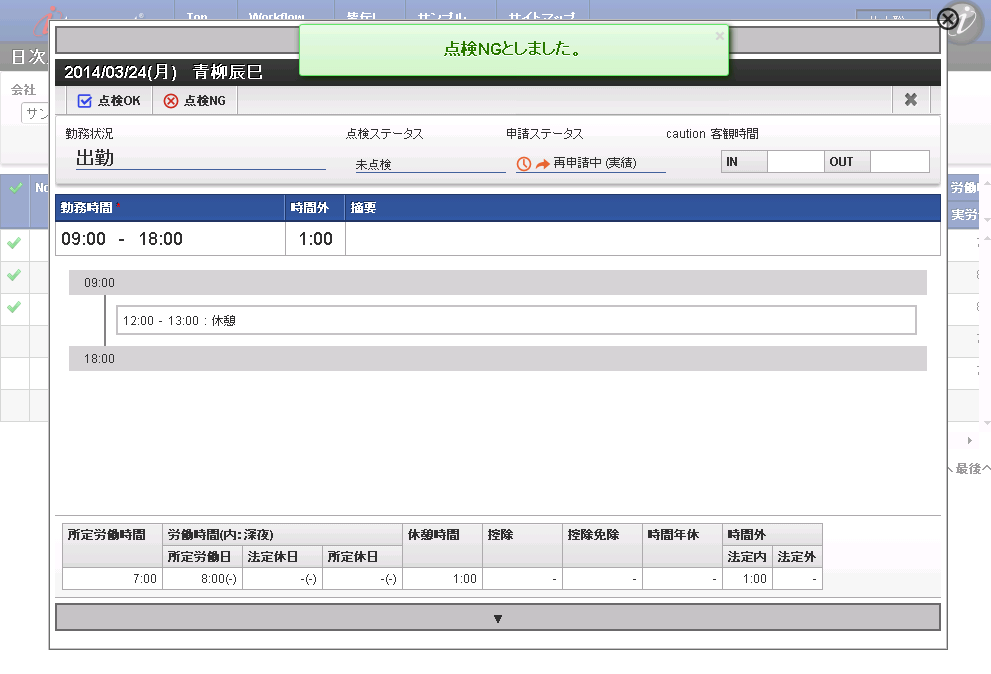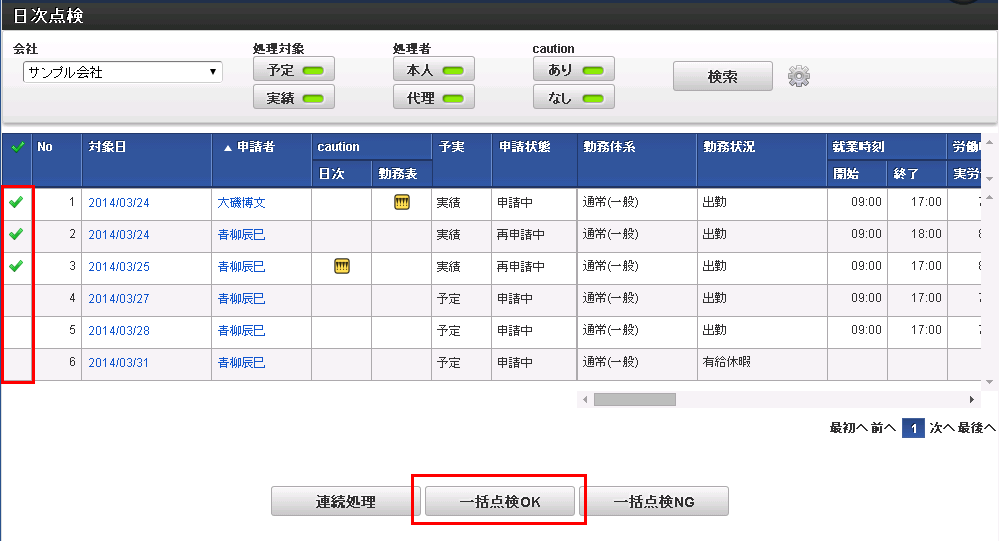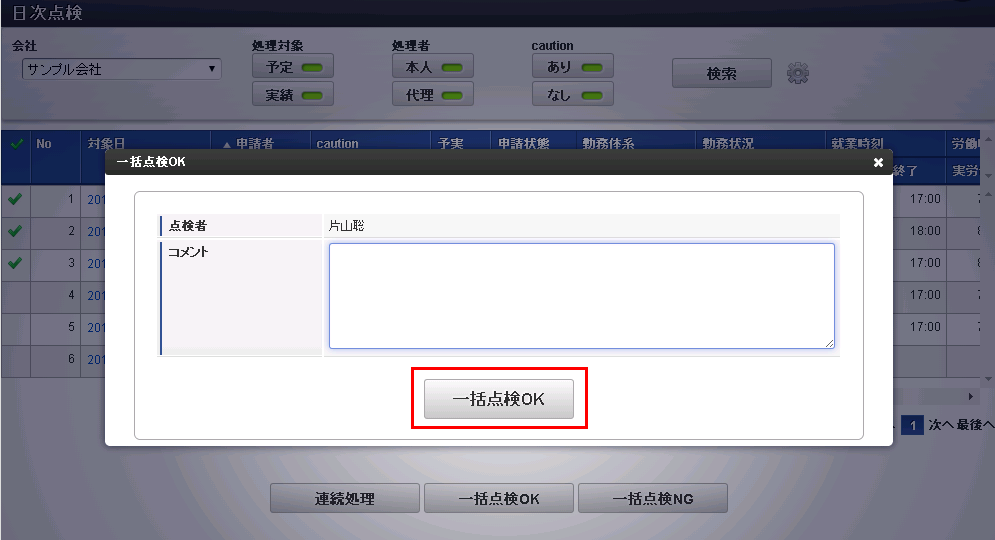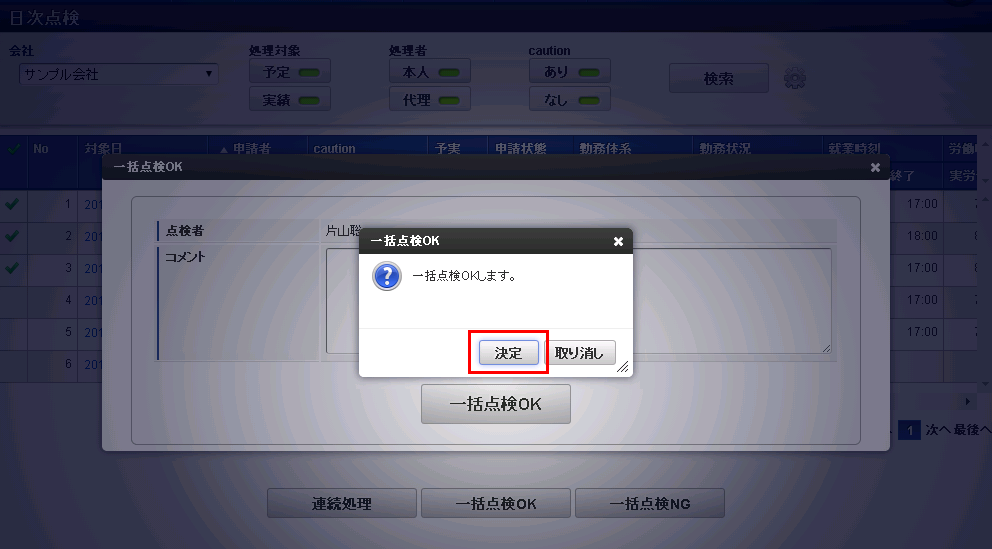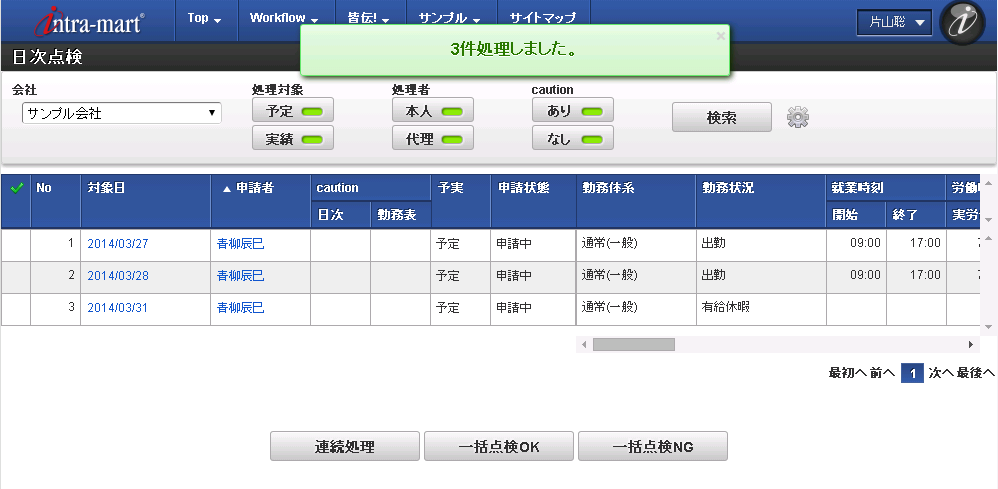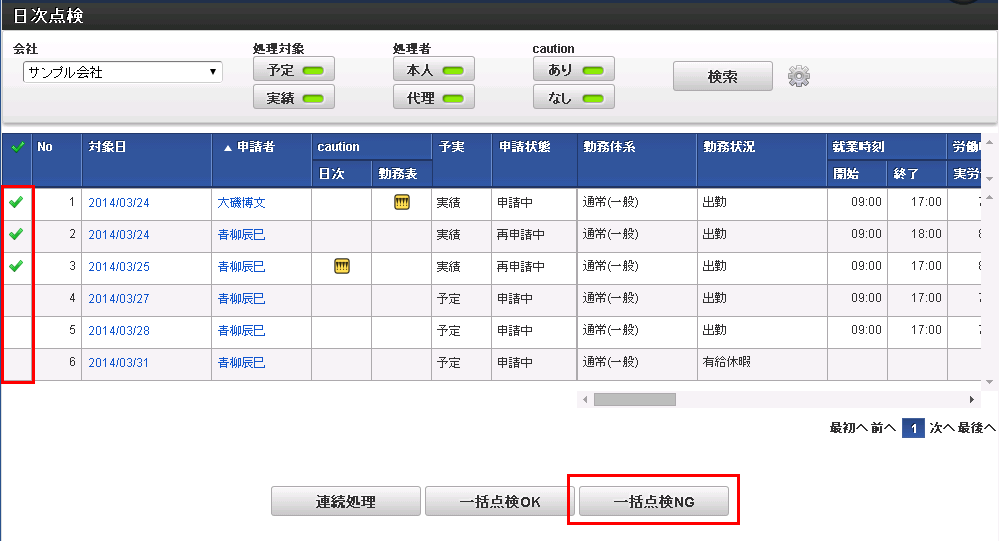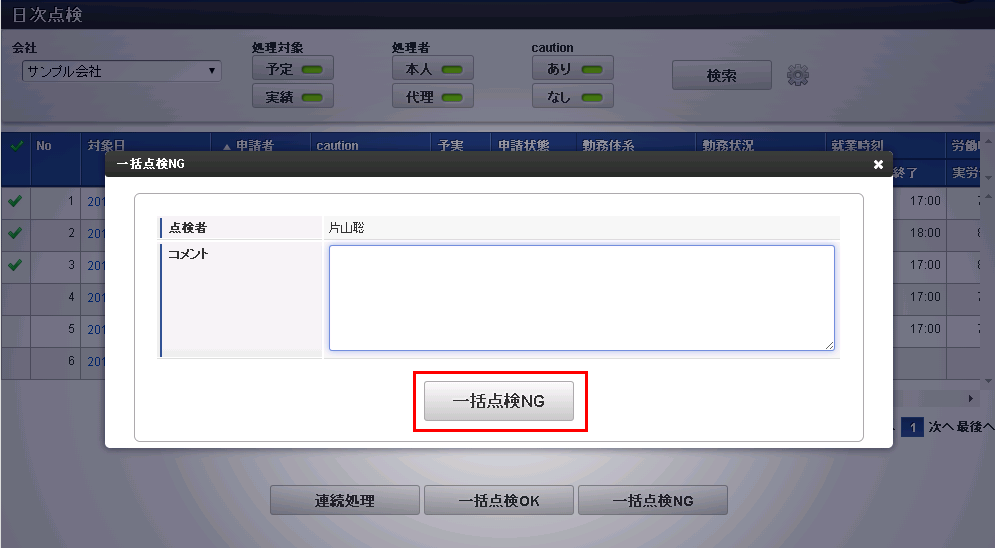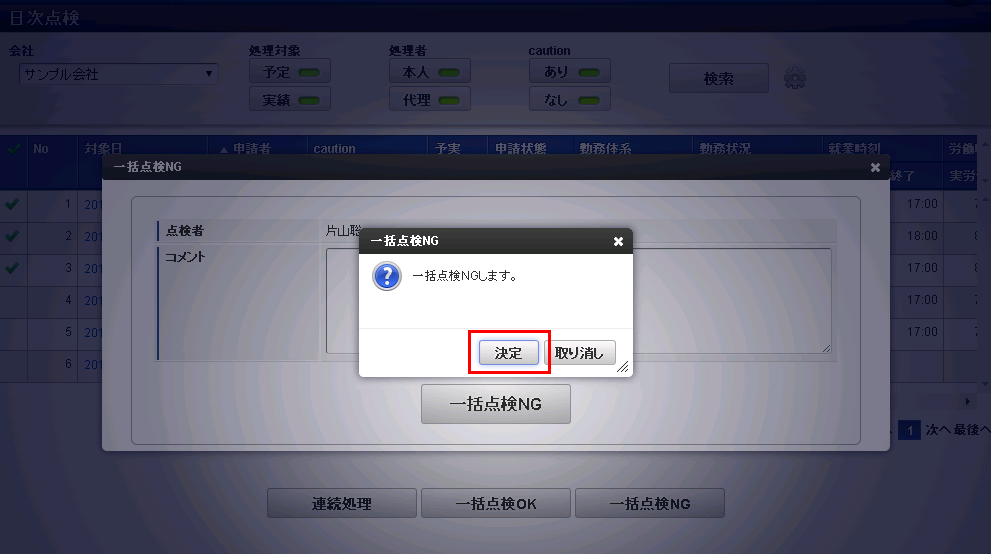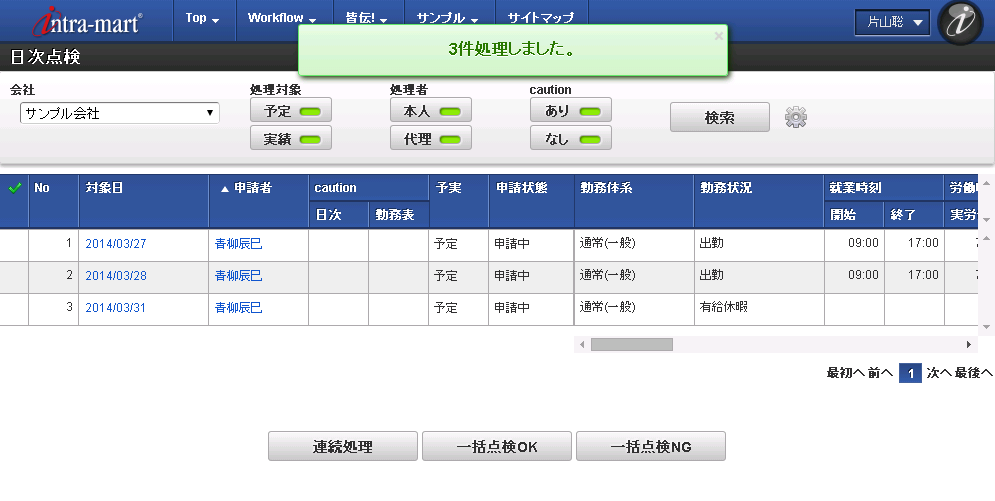5.1. 日々の勤務予定・実績を点検する¶
5.1.1. 日次点検¶
5.1.2. 日次点検一覧¶
コラム
詳しい検索方法は 日次一覧画面の検索方法 を参照してください。